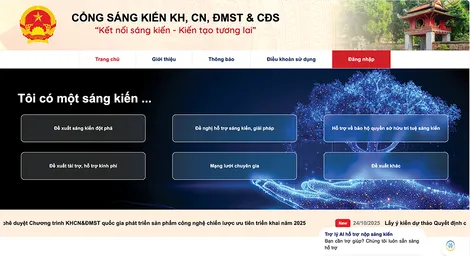12/08/2021 - 13:17
3 bước để điện thoại Android trở nên mạnh mẽ và an toàn
-
Đẩy mạnh nghiên cứu khoa học, chuyển giao công nghệ gắn với thực tiễn vùng ĐBSCL

- Triển khai quyết liệt, hiệu quả Nghị quyết số 57-NQ/TW về phát triển khoa học công nghệ, đổi mới sáng tạo và chuyển đổi số quốc gia
- [INFOGRAPHICS] 7 hành vi bị nghiêm cấm trong bảo vệ dữ liệu cá nhân
- “Mở lối” để doanh nghiệp mạnh dạn ứng dụng AI trong sản xuất, kinh doanh
- Khơi sức mạnh nội sinh từ nguồn nhân lực khoa học và công nghệ chất lượng cao
- Robot Shuttle Việt Nam có đủ chất lượng so với robot quốc tế?
- Khối lượng xử lý đơn sở hữu công nghiệp tăng mạnh
- Tiếp nhận hơn 1.000 sáng kiến về khoa học công nghệ, đổi mới sáng tạo và chuyển đổi số
- Lãnh đạo TP Cần Thơ khảo sát Khu công nghệ thông tin tập trung Hậu Giang
- 4 điều cần lưu tâm khi chọn mainboard để build PC hay nâng cấp PC
-
Lãnh đạo TP Cần Thơ khảo sát Khu công nghệ thông tin tập trung Hậu Giang

- 9 dự án xuất sắc của học sinh trung học được cử tham dự Cuộc thi Khoa học kỹ thuật cấp quốc gia
- REDMAGIC 11 Pro: Chiếc smartphone gaming mạnh nhất 2025 có đáng mua?
- CASTID 2025 - Hạt nhân liên kết phát triển khoa học công nghệ, đổi mới sáng tạo và chuyển đổi số
- Triển khai Trung tâm Giám sát, điều hành thông minh TP Cần Thơ
- Đưa khoa học và công nghệ vào thực tiễn, phục vụ phát triển bền vững ĐBSCL
- Xây dựng và phát triển thương hiệu cho các sản phẩm, dịch vụ tại xã Mỹ Tú
- Tiếp nhận hơn 1.000 sáng kiến về khoa học công nghệ, đổi mới sáng tạo và chuyển đổi số
- Khối lượng xử lý đơn sở hữu công nghiệp tăng mạnh
- Hỗ trợ doanh nghiệp khởi nghiệp tiếp cận tài chính số thông minh
-

VinFuture 2025 - Vinh danh 4 công trình khoa học “cùng vươn mình – cùng thịnh vượng”
-

Nhà khoa học VinFuture hiến kế để chung sống an toàn khi AI thông minh hơn con người
-

Tập thể dục ở giai đoạn nào tốt nhất cho não bộ?
-

Uống 1 ly nước cam mỗi ngày giúp tránh gặp bác sĩ
-

Tập Thái cực quyền có thể đẩy lùi mất ngủ mãn tính
Dự án căn hộ Green Skyline TBS Land mở bán 2026Dịch vụ In uv trên inox theo yêu cầuCung cấp khoá vân tay giá rẻ loa harman kardon aura studio 5 meetup vnỐng kính Fujifilm XF 16-50mm Bcons Center City Dĩ An web thiết kế menu https://zingproxy.com/ 12600 hoanghapc Mua Quạt cắt gió 0,6M Nên bán gì trên Shopee





![[INFOGRAPHICS] 7 hành vi bị nghiêm cấm trong bảo vệ dữ liệu cá nhân [INFOGRAPHICS] 7 hành vi bị nghiêm cấm trong bảo vệ dữ liệu cá nhân](https://baocantho.com.vn/image/news/2026/20260106/thumbnail/470x300/1767682072.webp)